|
当你打开自己的电脑,“拜访”你的“开始”菜单栏时,系统里自带的繁琐的菜单列表是否使你感到厌烦?从现在开始,你也可以在你的“开始”菜单栏里。自定义你想要加入的菜单,可以将系统中你不喜欢的隐藏起来,也可以将喜欢的加进去,接下来小编就带着大家去一探究竟吧。 操作步骤 1 启动系统,把鼠标光标放在电脑界面的左下角的“开始”按钮上,单击“右键”,在弹出的任务菜单中选择“属性”命令;
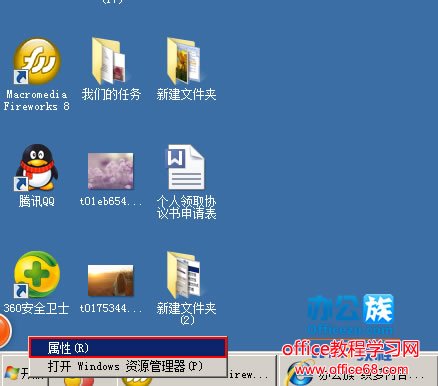 点击属性 2 在弹出的“任务栏和「开始」菜单属性”对话框中,点击“电源按钮操作”后面的下拉按钮,在弹出的下拉菜单中选择“睡眠”选项,然后点击“自定义”选项;
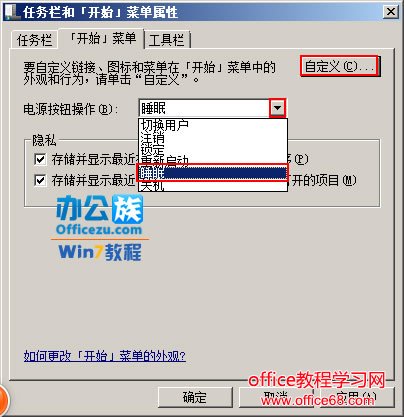 选择自定义按钮 3 然后再弹出的对话框中,你可以通过鼠标勾选中间区域的复选按钮,来添加或者是隐藏自己菜单选项,也可以再“「开始」菜单大小”区域,填写试用的项目数,最后点击“确定”;
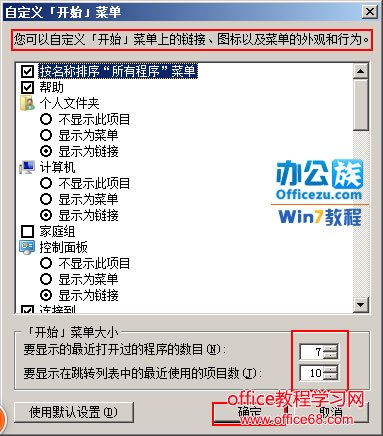 进行菜单的自定义添加 4 返回到我们的“任务栏和「开始」菜单属性”对话框,我们可以看见电源按钮操作被选中在“休眠”状态,然后点击“确定”;
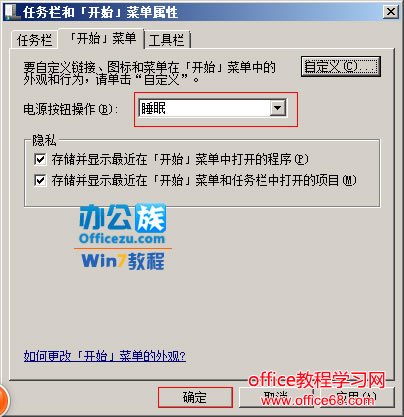 单击确定 5 返回到桌面上,打开我们的“开始:菜单,可以看到我们设置的效果,如下图;
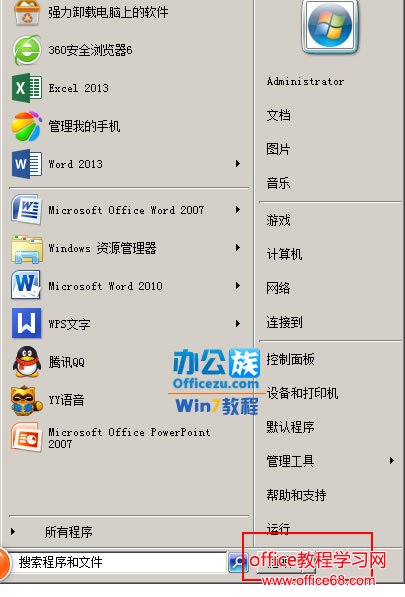 被设置好的开始菜单栏 提示:现在你学会了如何自己电脑上的“开始”菜单栏进行整理了吗?心动不如行动,大家赶紧行动起来吧。 |